Menerima Input Edit Text dan Perintah Button dengan Listener Android Studio – Akhirnya setelah sebelumnya kita Mengenal interface pada Android Studio dan mencoba untuk Menjalankan project kita pada ulasan sebelumnya, kini kita akan mulai sedikit belajar coding hal yang masih sangat dasar. Pada ulasan ini kita akan mencoba menerima inputan dan membaca perintah tombol menggunakan listener.
Pada saat kita selesai membuat project aplikasi baru maka akan ada banyak file yang bias kita lihat pada tools windows. Misalnya ada MainActivity.java, activity_main.xml dan AndroidManifest.xml. File activity_main.xml disini merupakan layout dan berisi kode yang akan menjadi tampilan pada aplikasi yang kita buat. Sedangkan file MainActivity.java berisi kode yang bertanggung jawab atas jalannya aplikasi dimana kita menaruh pemrograman kita disini. Untuk AndroidManifest.xml berisi konfigurasi atau aturan pada project aplikasi anda.
Untuk memulai silahkan buka project “Coba” yang sudah pertama kita buat, lalu pada bagian tools windows silahkan klik directory “res>layout” dan buka “activity_main.xml”.
Pertama kita akan memberikan sebuah Edit Text dimana tempat untuk menginputkan. Silahkan ketikan kode berikut
Kemudian kita akan menambahkan sebuat Button yang akan mengirim perintah untuk membaca masukkan dan menampilkannya ditempat hasil
Diakhir desain kita silahkan tambahkan sebuah TextView lagi dimana hasil inputan akan kita tampilkan
Bila dalam full source code untuk tampilan activity_main.xml yang saya gunakan sebagai berikut
Setelah selesai dengan tampilan kini kita masuk pada kode java yang akan mengatur jalannya aplikasi. Silahkan buka MainActivity.java pada tools windows
Lalu kita mulai dengan membuat sebuah variabel untuk menampung setiap komponen yang akan kita proses. Silahkan ikuti kode berikut
Berikutnya kita akan menulis kode untuk inisiasi. Bagi anda yang sudah paham java pasti sudah terbiasa namun untuk yang belum mengetahuinya kita akan coba ulas dasar dasar java dalam artikel berikutnya. Silahkan ketikkan kode berikut
Dan terakhir adalah proses onclick tombol. Pertama tambahkan impelement seperti dibawah ini
Untuk MainActivity.java berikut full source code yang saya gunakan
Kemudian silahkan coba running pada emulator atau device anda.
Jika anda kesulitan running silahkan coba baca artikel berikut Running Project Aplikasi Android Studio dengan Device dan Emulator. Demikian sedikit ulasan tentang bagaimana kita menampung sebuah inputan dan mengembalikan sebagai output menggunakan Listener. Kini untuk pembelajaran silahkan mencoba membuat project baru misalnya dengan kasus untuk menghitung luas. Seperti kita tau untuk menghitung luas sudah ada rumusnya, anda dapat menggunakan 2 atau lebih edittext dan menampilkan hasilnya seperti yang sudah kita coba sebelumnya. Bedanya dengan yang telah kita buat ini hanya diperlukan perhitungan dalam class mainactivity. Jadi silahkan mencoba bagi anda yang sudah berhasil atau mengalami kesulitan silahkan tinggalkan komentar. Semoga ulasan ini bermanfaat terima kasih.





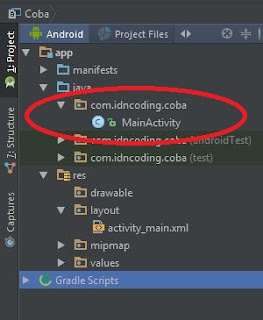
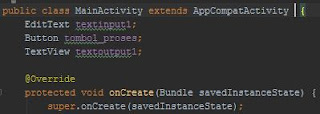



EmoticonEmoticon